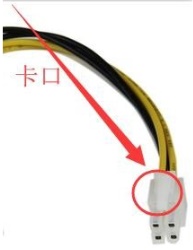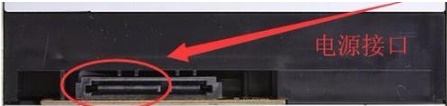我们在购买电脑,尤其是购买单独硬件需要自己装机时,就需要亲自完成主板开机线的接入。但是很多人面对杂乱的各种线不知道从何下手,更别提安装了,因此今天小编就给大家带来win7主板开机线接法图解,一起来学习一下吧。
win7主板开机线接法图解
1、首先我们打开机箱,找到所有电源线。
2、找到图示的24针线。
3、插入到对应的24针电源接口中。
4、然后找到供应主板电源的四口线,如图所示。
5、插入主板的图示接口中。
6、再找到图示扁平接口的线路。
7、然后插入到图中位置,如果插不进去,就换个方向,不要用力硬插。
8、最后将最后一条SATA线插入光驱的电源接口即可。
以上就是win7主板开机线接法图解了,学会的朋友现在就可以去尝试着自己连接线路了。想知道更多相关教程还可以收藏本站。

 时间 2022-12-22 18:08:14
时间 2022-12-22 18:08:14 作者 admin
作者 admin 来源
来源 

 立即下载
立即下载